Если вы случайно удалили историю чата WhatsApp, сообщений и вложений на телефонах Android, таких как Samsung galaxy, LG, HTC, Lenovo, Motorola, вы можете их восстановить. В этой статье мы покажем вам различные способы восстановления удаленных данных WhatsApp. Мы объясним как вернуть ваши удаленные сообщения WhatsApp или истории чатов вместе с приложением, мы также порекомендуем более мощное восстановления данных на Android, что является простым в использовании и скачивается бесплатно.
- Способ № 1. Как восстановить историю чата WhatsApp из последних резервных копий?
- Способ № 2. Как восстановить историю чата WhatsApp из старых (не самых последних) резервных копий?
- Способ № 3. Как восстановить последние сообщения чата WhatsApp без потери новой истории чата?
- Способ № 4. Как восстановить удаленную историю чата WhatsApp без резервных копий?
#1. Восстанавливаем историю чата WhatsApp из последних резервных копий
Если у вас есть резервные копии чат-истории WhatsApp, вы сможете восстановить их из резервной копии. Если вы удалили любую историю или сообщения без резервного копирования, вы можете восстановить утерянные сообщения, вложения WhatsApp из автоматических резервных копий. Так как WhatsApp автоматически создаёт резервные копии каждый день в 4 утра (по вашему местному времени) и сохраняет их на внутреннюю память вашего телефон (учитывая, что имеется достаточно свободного места) или на внешнюю microSD-карту вашего Andro />
Где Хранятся Файлы Ватсапа на Андроид Телефоне
Восстановить и все сообщения за последние 7 дней восстановятся.
#2. Восстанавливаем чат-историю WhatsApp из старых (не последних) резервных копий
Вы можете последовать инструкциям ниже для восстановления WhatsApp сообщений или чатов из резервной копии:
- Удалите WhatsApp.
- Откройте папку базы данных или резервного копирования WhatsApp. Решите, какой файл резервной копии, необходимо восстановить.
- Переименуйте этот файл из «msgstore-YYYY-MM-DD.1.db.crypt7» в «msgstore.db.crypt7».
- Установите WhatsApp.
- Когда выскочит вопрос о восстановлении, коснитесь Восстановить.
Вы можете найти файлы резервного копирования WhatsApp в папке /sdcard/WhatsApp/Databases, и вы увидите, что они сохраняются с названием «msgstore-YYYY-MM-DD.1.db.crypt7». Обратите внимание, что папка резервного копирования WhatsApp может находиться в памяти вашего телефона или внешней памяти.
Каковы недостатки восстановления чатов из резервных копий WhatsApp?
- Автоматически создаваемые резервные файлы чат-истории WhatsApp и сообщений действительны только в течение 7 дней после последнего сохранения. Убедитесь, что вы импортировали чат-историю, до истечения срока его действия! Не удастся найти или восстановить данные из резервных копий, сроком более 7 дней.
- Вы потеряете новые сообщения WhatsApp. Текущие чат-истории, который еще не внесены в резервные копии будут утеряны после восстановления. То есть вы потеряете все сообщения, которые вы отправили или получили с момента создания резервной копии.
- Нельзя восстановить сообщения чата, если ваша SD карта и/или чат истории повреждены.
- Нельзя восстановить историю чата, если у вас есть другой телефонный номер, где вы создали резервное копирование ваших чатов.
- При выполнении архивации вручную, последнее автоматическое резервное копирования файлов будет перезаписано.
#3. Как восстановить последние сообщения чата WhatsApp без потери новой чат-истории?
Как очистить хранилище WhatsApp
Чтобы освободить память устройства или облака, можно удалить переписки. Как очистить хранилище WhatsApp? Сейчас узнаете.
Как Почистить WhatsApp и Освободить Кучу Места на Своем телефоне От 1 до 10 Гигабайт Гарантировано
Что такое хранилище WhatsApp, для чего оно предназначено
Хранилище WhatsApp – это место, где находятся все ваши переписки и их резервные копии. Последние создаются автоматически каждый день. Но происходит это ночью, и, если ваш телефон в это время не имеет доступа в интернет, вы можете сохранять сообщения самостоятельно.
Облачное хранилище – одно из самых надежных. Но и оно может засориться ненужными файлами, поэтому необходимо регулярно очищать его память, чтобы новые, более актуальные переписки могли продолжать туда сохраняться. Очистить облачное хранилище WhatsApp не сложно:
- Откройте мессенджер на вашем телефоне.
- Зайдите в настройки и выберите раздел «Хранилище».
- Если хотите полностью избавиться от всего, что там находится, нажмите «Удалить все».
- Подтвердите действие.
Открыть облако можно и с компьютера, но тогда вам придется вручную удалять все данные.
Также хранилище находится в памяти вашего устройства в папке WhatsApp/Databases. Здесь вы также самостоятельно можете все удалить.
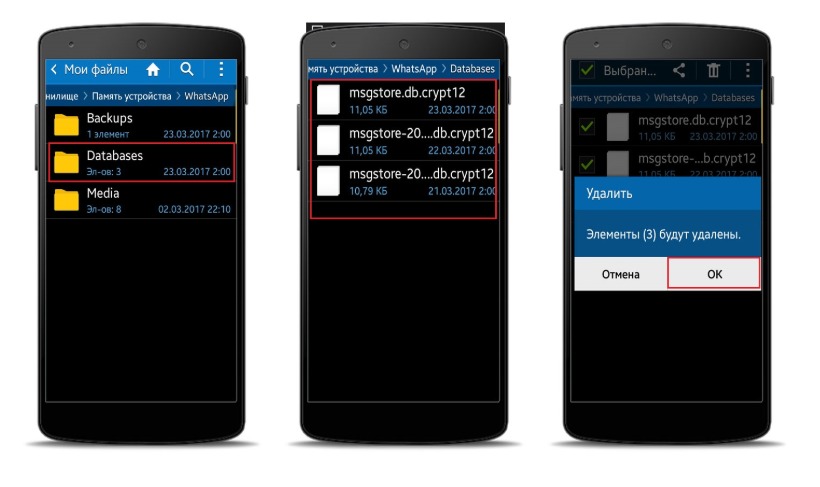
Помните о том, что автоматическая очистка хранилища влечет за собой удаление всех данных: и сообщений, и принятых файлов, восстановить которые будет невозможно.
Источник: whatsapped.ru
Lepzon.ru
Чтобы приложение работало без ошибок, нужно регулярно удалять лишнее. В WhatsApp хранилище показывает, что память занята какими-то приложениями и другими объектами – давайте узнаем что это такое.
Управление хранилищем WhatsApp
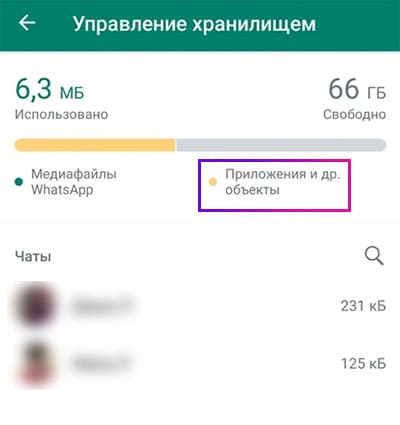
Для перехода в раздел информации о занятой памяти в мессенджере, необходимо выбрать в профиле Настройки –> Данные и хранилище –> Управление хранилищем. На экране открывается шкала используемой памяти, в которой обычно два деления – Медиафайлы Ватсап и Приложения и другие объекты. Объектами WhatsApp называет чаты, а также всё что они хранят – текст, фото, аудио. Вы можете видеть на этой странице, сколько весит та или иная переписка.
При этом можно проверить, что чаты обычно имеют меньший размер, чем указано на шкале. Кроме них память занимает кэш, добавленные контакты, описание и фото профиля. Для освобождения памяти можно удалить чаты, которые весят более 5 Мб. Выберите их в списке, поставьте галочки на файлах и нажмите на верхней панели кнопку Удалить.
Как удалить весь кэш в WhatsApp на Android
В некоторых случаях мессенджер может оповещать о том, что дальнейшая работа будет нарушена из-за недостатка памяти. Это происходит, когда в устройстве заканчивается свободное место. Ватсап действительно может перестать принимать новые сообщения или отказываться загружать файлы: изображения, файлы видео, голосовые. Чтобы очистить память, удалите в первую очередь кэш.
- Выберите кнопку настроек на экране телефона.
- Нажмите на пункт Приложения.
- Выберите Все приложения.
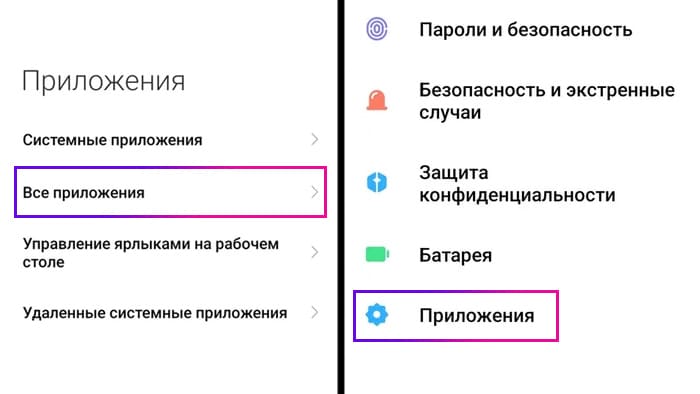
- Листайте список, пока не найдётся WhatsApp.
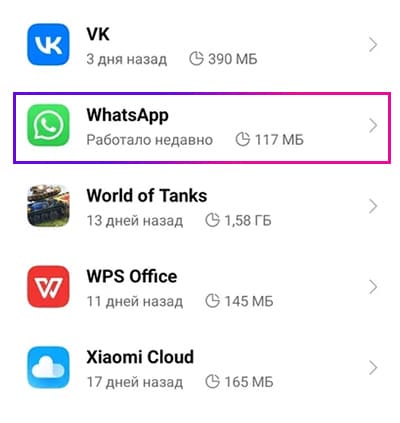
- Нажмите на экране кнопку Память и внизу – Очистить.
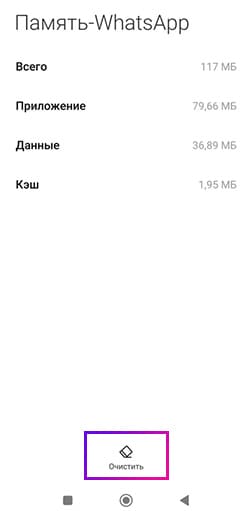
- Выберите Кэш.

Избавившись от него, а также от чатов и файлов в них, раздел памяти Приложения и другие объекты всё равно будет показывать занятое место в Ватсапе. Это важные данные, которые не отнимают много памяти.
Вслед за кэшем могут быть удалены чаты и их содержимое непосредственно в самом приложении WhatsApp. Для этого перейдите в основной экран приложения и нажмите на один из чатов. Выберите кнопку меню и в нём Очистить чат. Отметьте, что хотели бы удалить файлы, которые находятся внутри.
- Почему в WhatsApp нет контактов, которые есть в телефонной книге;
- Как скрыть свой онлайн в WhatsApp;
- Почему фото с WhatsApp не сохраняются в галерее телефона;
- Как отправить сообщение на номер, которого нет в контактах WhatsApp.
Источник: lepzon.ru